想到去年宅在家里远程办公,对网络的依赖程度非常高,而作为网络基础设施之一的路由器则成了重中之重需要被关注的点。去年在家里的时候确实插电碰到路由器坏了的情况,但好在我之前做垃圾佬的时候囤了一些路由器当备件,好歹还是撑过去的那段时间,只是在未解封的时候,我天天祈祷这些东西千万要撑到解封我去买新的。
所以基于这个想法,我现在就开始考虑在家里上一套绝对稳定的网络,同时保证WiFi信号的稳定性与覆盖面。
手里经手过几台领势的路由器,比如MX4200,MR9600,E9450等等,不过那是在另外一套房子里,这几台设备加起来也都极大地保证了我房间里的网络稳定性和流畅性。现在想给我在武汉的这个房子里装一套保障网络的稳定性,但因为我不经常回武汉住,所以我就在尽可能保证覆盖的前提下来选性价比更高的产品,像全MR9600混合组网肯定是过剩的,我能保证全屋5GHz频段WiFi就够了。
我最开始想的方案还是主路由加桥接,但是因为布线麻烦,无线桥接不稳定,不能实现全屋WiFi漫游,并且最关键的桥接方案的组件造型都不好融入家居,管理起来也比较麻烦,所以我就放弃了主路由加桥接的方案。
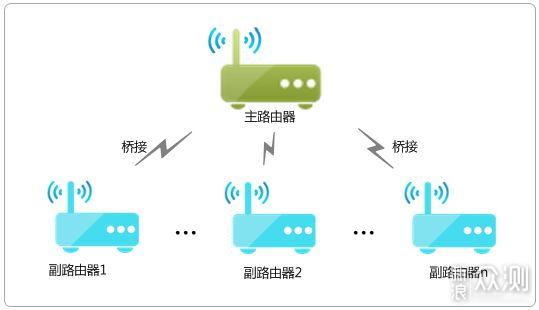

其次是想AC+AP。这个方案倒是挺好的,美观,能迅速融入家居环境,但是要改造面板,本来我就不经常住,还让我动大功夫改造,我肯定是不愿意的,加上AP面板的价格过于高昂,一整套AC+AP的方案下来比我全屋MR9600都还高,并且后续升级更费钱,所以我就也放弃了。
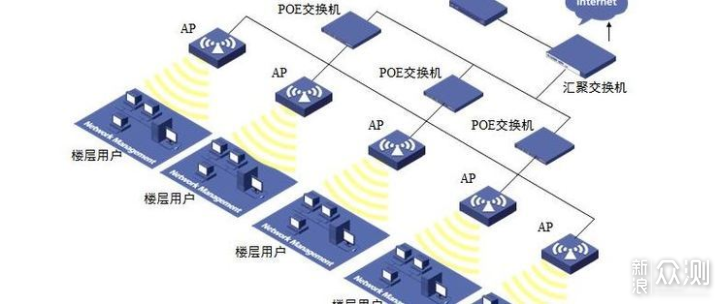

又想过电力猫组网的方案,看起来很美好,简单,易于管理。电力猫嘛,插上电就能用,但是它最大的限制还是速度限制,并因为电力猫走的是电力线,电力线里面有稳压滤波装置的时候电力猫方案就行不通了。想下来,电力猫方案我偶尔用一下当应急还行,毕竟上限也就是100Mbps,要当骨干网络用的话,肯定是不行的,因为对比一下桥接方案,就算是我走无线桥接,5G桥接的速率也能轻轻松松上433Mbps,而有线电力猫在我之前实际使用中怎么都跑不到300Mbps。
我现在用电力猫的地方,是把我家的IPTV无线化,因为之前的IPTV是中兴的B860A,我之前还查了后台的超级管理员账号密码进去后台准备开他的WiFi,结果没想到我那一款直接在硬件上就给我拿掉了WiFi模块,所以最后我还是买了一对电力猫把电视盒子挂到光猫上,这样有时候想把电视盒子换到别的地方时候就不必要大动干戈连光猫都要挪动了。
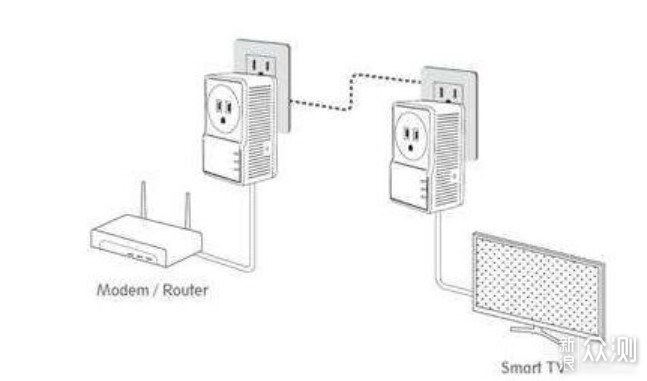

最后想到的是Mes组网方案,优点是轻轻松松布置WiFi漫游,也能自动根据信号强度选最近的路由器,如果用专用的5GHz频段回程的话,网速几乎不会有任何衰减,有有线布线的时候还好,有的地方没有布网线的时候才体现出来它的重要性。
出于对领势一贯的信任,我这次给家里选路由器的时候,还是局限于选择领势的路由器,但又因为经济限制,导致我不可能搞个全MR9600的阵列保证信号。所以杂七杂八的限制下来之后,我发现我选中的方案居然是:Linksys Velop套装和Linksys MR6350。这个方案不是我做出来的,是我咨询了领势的设计人员之后才敲定的方案,在此我得谢谢领势的工作人员辛辛苦苦根据我的家庭户型来设计无线网覆盖解决方案。工作人员给我设计的覆盖图如下:
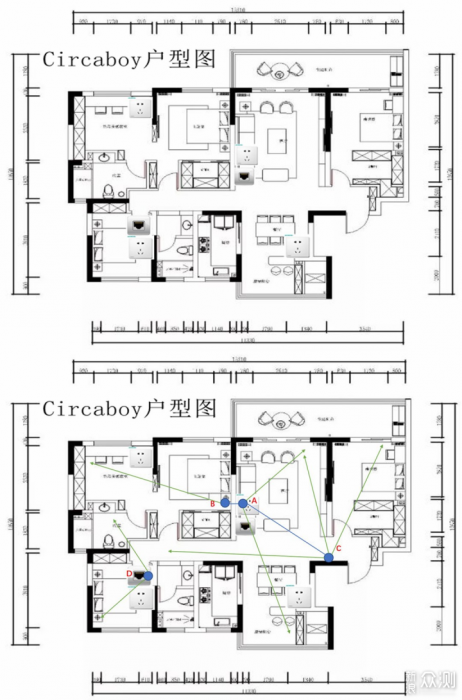
 无死角全屋WiFi-Linksys WHW与MR路由混合组网_新浪众测
无死角全屋WiFi-Linksys WHW与MR路由混合组网_新浪众测
在这个套装中,MR6350售价499,AC1300(就是WiFi5加上双频并发1300Mbps的速率),Velop WHW AC6600售价应该是1200左右。也就是说,整套网络解决方案的售价加起来也就是1700人民币左右。一整套的价格跟我之前的MR9600单只价格相差无几。
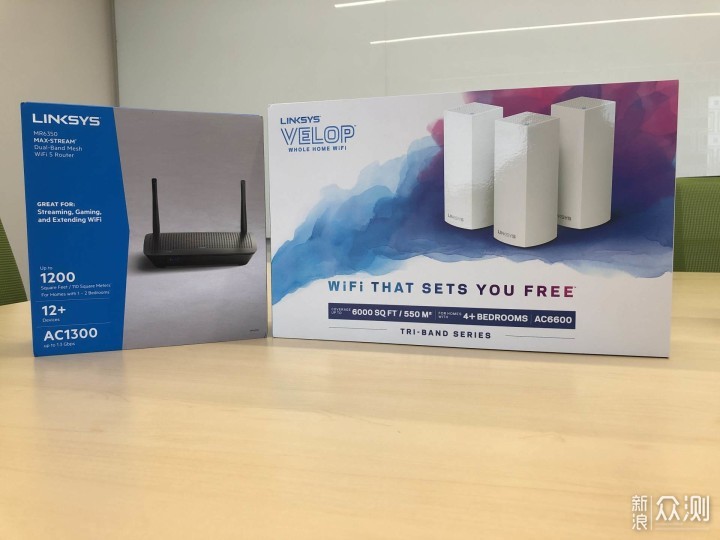
 无死角全屋WiFi-Linksys WHW与MR路由混合组网_新浪众测
无死角全屋WiFi-Linksys WHW与MR路由混合组网_新浪众测
WHW AC6600加上MR6350的套装相对于我之前手里的MR9600来说,套装的价格涨了200,但是无线网从WiFi6降级到WiFi5,其余的都没变,比如WHW的双频并发速率跟MR9600还是处于同一级别,都是6Gbps上下。换成Mesh套装后它的覆盖面相对大了一些,因为现在的房子是170平米的大平层嘛,承重墙覆盖更多一点,所以多节点方案天然就比单路由器方案的优势要大。
将整个网络硬件局限在WiFi5,最重要的原因还是我穷,次要原因就是我现在还没有完全的WiFi6使用场景,现在是WiFi6路由器推广的初期,WiFi6组网设备的价格尚且居高不下,加上本等等党还想等WiFi6E,所以就先暂时用WiFi5组网顶替,后续再入手Velop系列别的产品来混合组网。
我强调Velop系列,是因为跟价格同等重要的因素还是这个套装是Velop系列产品,Velop系列产品前后相互兼容,例如WiFi5和WiFi6路由器之间能混合组网,并且我手里的几个Velop路由器都支持三频,三频Mesh路由器能在最大程度上减少Mesh回程对我们设备联网稳定性和速率的影响。
首先开一下我的核心入网设备:MR6350。选中这个作为组网核心的原因很简单:它的售价足够低,并且属于MR系列,扔在设备间当个入网节点的同时,还能提供几个有线千兆接口作交换机使用。而其余的WHW子路由因为足够小,就可以设置完之后扔在各个房间作为小扩展器用,当然,也是因为WHW系列的路由器造型上非常适合当家居摆件。

 无死角全屋WiFi-Linksys WHW与MR路由混合组网_新浪众测
无死角全屋WiFi-Linksys WHW与MR路由混合组网_新浪众测
即使是开箱了很多台领势的路由器,我现在依然还是非常喜欢它的外包装箱,高清全彩主机外壳,正面主打卖点就是支持12个以上的设备稳定链接(实诚的领势,说12个设备稳定,那就绝对12个设备稳定),支持WiFi5 AC协议,最高并发速率可以达到1300Mbps。
MR6350箱子内容物:

 无死角全屋WiFi-Linksys WHW与MR路由混合组网_新浪众测
无死角全屋WiFi-Linksys WHW与MR路由混合组网_新浪众测
开箱之后,内容物包括主机一台,电源线一台,网线一根。

 无死角全屋WiFi-Linksys WHW与MR路由混合组网_新浪众测
无死角全屋WiFi-Linksys WHW与MR路由混合组网_新浪众测
领势家的东西倒是一贯的承前启后,12V稳压电源,传统的插头,加上稳稳的小短网线。这强烈的工科设计配色风格与配色,真的是适合扔在设备间里呀。

 无死角全屋WiFi-Linksys WHW与MR路由混合组网_新浪众测
无死角全屋WiFi-Linksys WHW与MR路由混合组网_新浪众测
MR6350主机,工业设计风格其实很有意思,路由器前脸与侧边是斜切面,前置USB3.0接口。在MR6350发布的时候,业界其实还没有太成熟的经验去应对USB3.0接口对无线信号的影响,但是对于部分人来说USB3.0接口又属于刚需,比如插个硬盘在路由器上面当个临时的NAS,USB2.0接口对WiFi信号的影响虽然没那么严重,但是USB2.0接口的读写速率跟不上,只能上USB3.0接口。为了尽量避开USB3.0接口对WiFi信号的影响,大多数高端路由器的USB3.0接口就设计在前脸上了。
不过现在解决方案成熟了,我手里的MR9600就直接在网线接口旁边设置了两个USB3.0接口。领势的技术实力一览无余。
对我来说,设计在前脸上的USB3.0接口反倒是好事,因为这个东西是扔在设备间当入户路由器用的,所以我插完网线接口之后它的位置就固定了,如果USB3.0接口在网线接口旁边的话,我每次要更换USB储存都还得把整个路由器拿出来换。反倒是设计在前脸上的USB3.0接口维护起来更方便。

 无死角全屋WiFi-Linksys WHW与MR路由混合组网_新浪众测
无死角全屋WiFi-Linksys WHW与MR路由混合组网_新浪众测
MR6350背部接口与功能按键就非常丰富,从左到右是物理上的开关键,12V稳压电源接口,蓝色的WPS按键,红色的重置按键,用黄色标注特意标注出来的WAN口,以及四个LAN口。
领势的路由器一生只会通一次电,上电的时候是它被启用的时候,断电的时候是它被更新淘汰的时候。即使是这样,物理开关键还是很重要,谁让我整天想调整网络的拓扑结构呢?我需要重启路由器时候只要手指头摸到后面按一下就能重启。

 无死角全屋WiFi-Linksys WHW与MR路由混合组网_新浪众测
无死角全屋WiFi-Linksys WHW与MR路由混合组网_新浪众测
MR6350顶部都设计了大面积的散热空洞,透过散热孔洞隐约可见MR6350的散热贴片。每个芯片上都贴的金属散热贴片,我猜有两个用处,一个是加快芯片的散热,现在路由器的性能如此强悍,全靠高性能处理器撑着,而高性能处理器带来的发热量自然也是很高的,我们又不可能给路由器增加一个额外的散热风扇,因而用金属贴片增加散热完全可行。
一个是增加电磁屏蔽性能。现在家家户户都有路由器,城市里的无线电环境早就不能跟小时候一样了,而越精密的电子产品,它受到电磁波的影响就越大。用金属贴片套在处理器外面形成法拉第笼,一方面增强了散热,另一方面也是屏蔽外部电场的电磁干扰。

 无死角全屋WiFi-Linksys WHW与MR路由混合组网_新浪众测
无死角全屋WiFi-Linksys WHW与MR路由混合组网_新浪众测
MR6350底部也同样是大面积的散热孔,考虑到了部分人会把它挂在墙上使用,外壳上也增加了挂孔设计。基础的进网许可与路由器管理信息标签都分区贴在一个位置上。
开完箱我们就直接插电开机。

 无死角全屋WiFi-Linksys WHW与MR路由混合组网_新浪众测
无死角全屋WiFi-Linksys WHW与MR路由混合组网_新浪众测
插上电后MR6350自动开机,顶部的指示灯会闪烁表明状态,蓝灯闪烁就是正在开启,蓝灯常亮表明网络连接稳定,红灯闪烁表明网络连接不稳定。网络有什么问题的话,通过看路由器上的灯光指示基本就能快速判断。
WAN/LAN口灯光流光自检状态通过,我觉得真好看,虽然我开完机就把它扔在我的机柜里不管了。
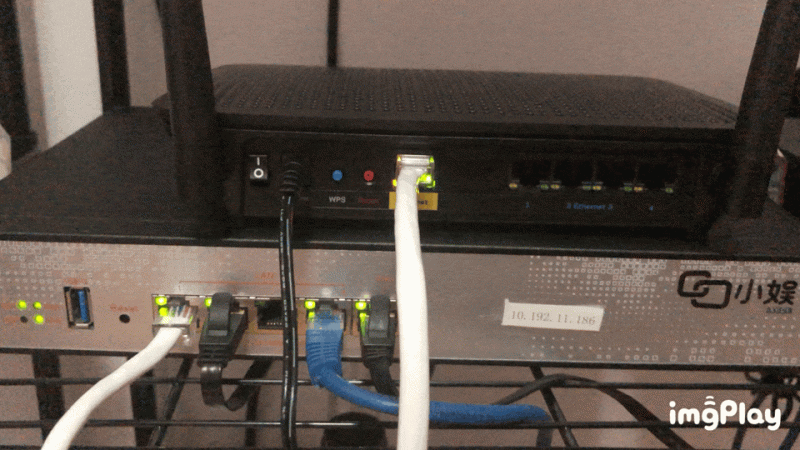
 无死角全屋WiFi-Linksys WHW与MR路由混合组网_新浪众测
无死角全屋WiFi-Linksys WHW与MR路由混合组网_新浪众测
我的机柜主要入口还是之前的矿渣路由器刷OpenWRT装插件在用,所以我只是简单的把MR6350插上网口做次级网络使用。其实我更倾向于把MR6350做入户路由器,之前的矿渣路由器做个单臂旁路由,可我太懒,想着单臂旁路由的设置和维护太麻烦,就直接放弃了。后面有时间折腾的时候再把更稳定的MR6350调整到入户节点的角色上吧,当前MR6350就当个无线网核心。
其实对于大多数人来说,买个路由器回来,插上电有信号了,基本就不会有下一步了。但是我的想法是mesh组网保证WiFi信号,有时候我还得管理维护一下整个网络。
领势在Velop系列上提供了非常友好的软件服务体验,Veolp的网络软硬件维护与管理几乎都可以扔到他们家的Linksys APP上面。
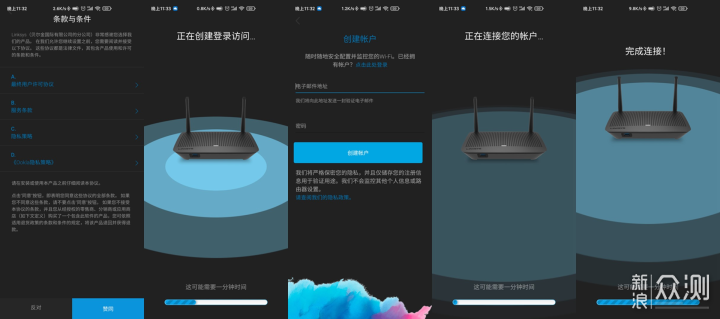

我之前另外一个房子里已经有全套的Velop系列路由器了,所以本次我只用拿出来我的手机再添加新的路由器就行。
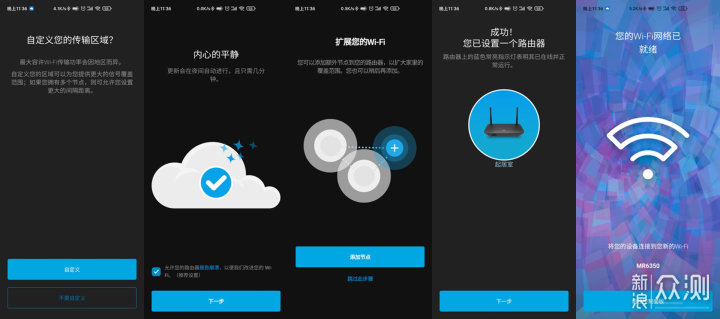

说起来,领势这样的传统厂商,能在APP上的服务做得如此完善易用,并且在APP的设计上如此克制,真的很难得。

 无死角全屋WiFi-Linksys WHW与MR路由混合组网_新浪众测
无死角全屋WiFi-Linksys WHW与MR路由混合组网_新浪众测
上面是我这个房子在设置完MR6350之后的网络信号与测速图。
设置完MR6350后,我就尝试着测了一下全屋的信号强度与速率,可以说是除了我的主卧和次卧,其余的地方例如客厅和餐厅几乎都是惨不忍睹。餐厅与客厅的信号强度直接由卧室的-50dB左右掉到-80dB左右,原本我是千兆入户宽带,在餐厅与客厅测速的时候连200Mbps都不能保证。除开我这里承重墙太多的原因,也是单体路由器在如此复杂的建筑结构中天然的缺陷,这是物理规则限制的。
因而我赶紧打开我的WHW套装。

 无死角全屋WiFi-Linksys WHW与MR路由混合组网_新浪众测
无死角全屋WiFi-Linksys WHW与MR路由混合组网_新浪众测
WHW套装的外包装倒是比MR6350复杂一点点。
与MR6350稍有不同相同的包装风格,WHW系列的主机是分散成三台小主机,由领势的Velop技术进行相互组网,因为是要考虑到无线组网时候要融入家居装修风格的情况,所以WHW系列主机在工业设计上更趋近于一个家居摆件。纯白色机身,隐藏式天线,能覆盖超过550平方米的大房子,双频并发速率直接可以上到6600Mbps。定位就是解决别墅与大平层的网络覆盖需求。

 无死角全屋WiFi-Linksys WHW与MR路由混合组网_新浪众测
无死角全屋WiFi-Linksys WHW与MR路由混合组网_新浪众测
白色的WHW小主机并排卡在箱体内,旁边硕大的电源则是竖排摆放。整体比MR6350的包装箱要大了一倍,并且重量上也重了近一倍。WHW小主机的外观设计,我感觉我跟我之前手里的MX4200一脉相承,或者说MX4200就是沿着WHW系列的风格设计的。

 无死角全屋WiFi-Linksys WHW与MR路由混合组网_新浪众测
无死角全屋WiFi-Linksys WHW与MR路由混合组网_新浪众测
白色的WHW电源更加庞大,并且配色都设计成白色,与主机的配色保持一致。。
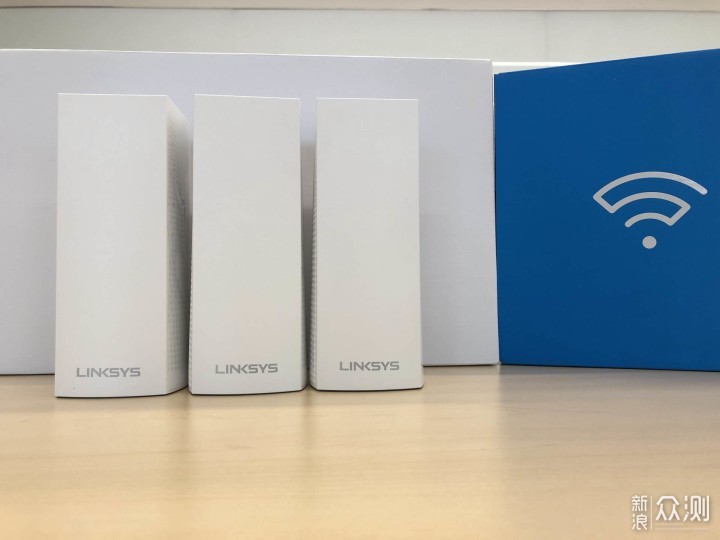
 无死角全屋WiFi-Linksys WHW与MR路由混合组网_新浪众测
无死角全屋WiFi-Linksys WHW与MR路由混合组网_新浪众测
拆箱后并排摆在桌子前,像是摆了三台游戏主机。

 无死角全屋WiFi-Linksys WHW与MR路由混合组网_新浪众测
无死角全屋WiFi-Linksys WHW与MR路由混合组网_新浪众测
融入居家设计的风格。相对于MX4200来说,WHW更加激进的一点是在机身侧面和顶部都设计了大面积的网络散热孔,而MX4200则是只在顶端设计了大面积的散热孔。

 无死角全屋WiFi-Linksys WHW与MR路由混合组网_新浪众测
无死角全屋WiFi-Linksys WHW与MR路由混合组网_新浪众测
WHW小主机的所有的接口都藏在底部,而顶部只有一个简简单单的指示灯来标识运行状态。

 无死角全屋WiFi-Linksys WHW与MR路由混合组网_新浪众测
无死角全屋WiFi-Linksys WHW与MR路由混合组网_新浪众测
WHW系列定位便是Mesh组网节点,因而底部只提供了两个LAN口,如果有预留网口人,可以把它接入有线mesh,如果没有的话,那就是直接用无线mesh吧。我觉得无线mesh有一个好处就是,我们不必要再买电力猫之类的东西来改造我们的IPTV使其无线化了。如果想要随意用IPTV盒子,直接把IPTV盒子挂上任意一个子节点连有线就行。
每个子节点的硬件设置都是一样的,包括12V电源接口,重置按键,开关键,两个LAN口等。

 无死角全屋WiFi-Linksys WHW与MR路由混合组网_新浪众测
无死角全屋WiFi-Linksys WHW与MR路由混合组网_新浪众测
WHW子节点底部为线材走向预留的口能使得网线和电源线统一走向,这样的设计使得它的居家属性就更强,更能融入家庭装修中,毕竟摆在桌子上的时候,收束的线总是会让桌面更加清爽。
在前面MR6350已经设置好的基础上,我们对WHW进行Mesh组网就很简单了。对于大部分人来说,Mesh组网是个什么东西他们都很迷茫,更不要提如何设置mesh组网了。所以领势在操作设置这方面做了优化。要配置Mesh节点的时候只需要拿出来手机,插上路由器的电,打开Linksys APP, 然后跟着APP的指示无脑按下一步就行。
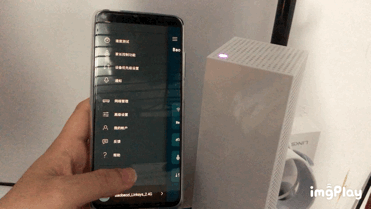



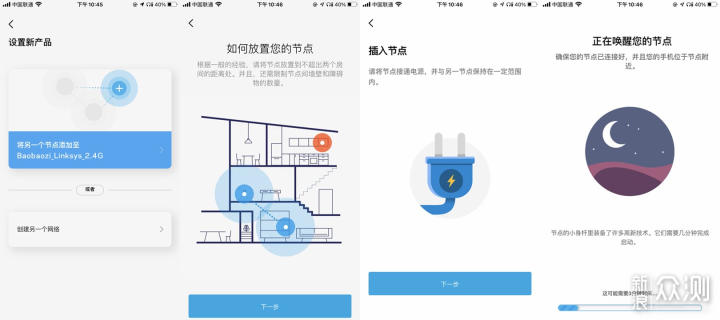

上面的动图和截图,就是我设置子节点路由器的过程。全程就是无脑按下一步,再等APP的提示继续按下一步。
配网完成之后,这些节点就都被绑定在我的领势账户中,像我这样的多手机用户,在管理这些路由器的时候,就只需要每个手机下载一个Linksys应用登录我的账户就行。
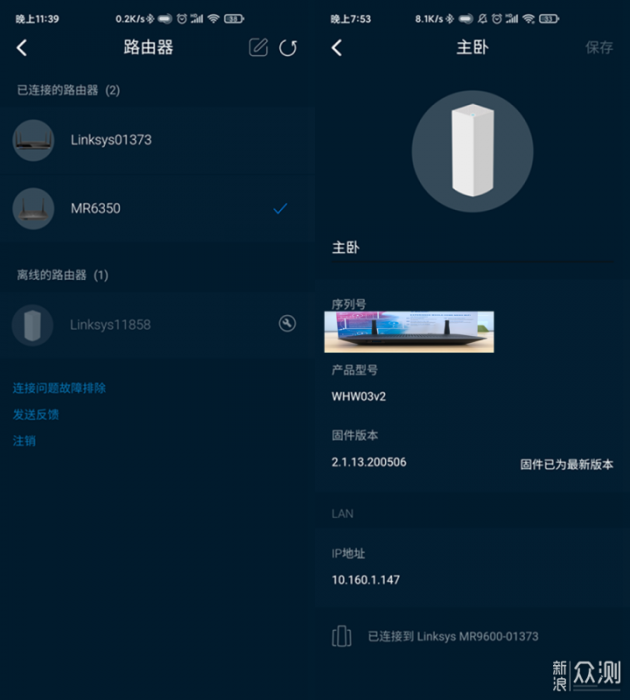
 无死角全屋WiFi-Linksys WHW与MR路由混合组网_新浪众测
无死角全屋WiFi-Linksys WHW与MR路由混合组网_新浪众测
连带我之前的路由器都会出现在同一个账户下面,相关的在线和离线信息都会及时显示在APP中,在路由器管理页面下方就是故障排除入口,如果不是一些很重要的问题,比如路由器坏了这些,其余的一些小问题,诸如信号比较弱,Mesh节点需要重新连接等问题,我们都可以在管理页面里面点“连接故障问题排除”自动解决。
总结一下我MR/WHW系列组网的流程:开箱,插电,APP注册连接路由器,拿出新路由器用APP添加子节点。全程无脑下一步就行。做完这些工作之后就可以把子节点路由器拿到客厅,次卧这些地方插电放着,它会自动加入mesh网络。其余的两个子节点设置与配网我就不赘述了,过程与这个节点的设置是完全一致的。
组网完成的那一刻,我就再也不用担心我距离路由器太远导致的信号不足这件事啦。
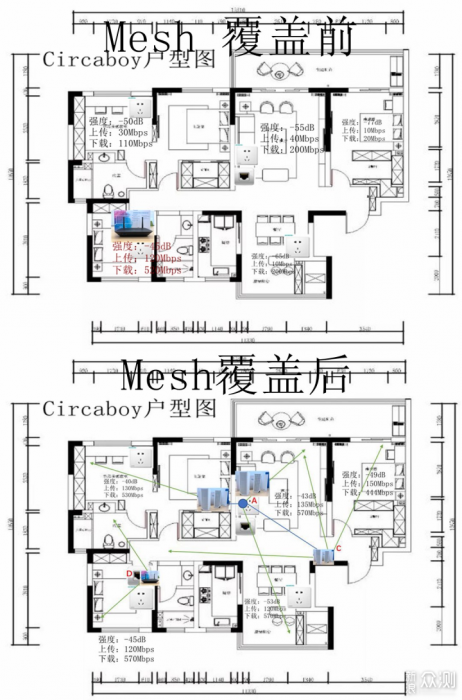
 无死角全屋WiFi-Linksys WHW与MR路由混合组网_新浪众测
无死角全屋WiFi-Linksys WHW与MR路由混合组网_新浪众测
组无线Mesh的时候,路由器的数量其实也很关键,因为无线信号之间是有相互干扰的,当我们超过最佳mesh节点数量的时候,增加的mesh节点反倒会对原有的mesh网络造成干扰。
一般来说,一个mesh节点的覆盖应该是以这个节点为中心,四周8m内为半径的圆,这是在考虑了墙阻挡的情况下。当然,如果是承重墙的话,那这个覆盖距离可能就需要打折了。不过我这个房子里的承重墙也就是客厅和卧室之间的那堵墙,因而我沿着承重墙放了两台节点以便于它们之间相互通信。


组网结束后,稍微跑了一下测速与信号覆盖,对比之前的单路由覆盖情况,可以发现的是我现在的全屋信号覆盖比起之前,完全是天壤之别。
单路由器覆盖的时候,因为我经常睡觉的地方是小一点那个卧室,所以我更趋向于把路由器放在卧室里,但是偶尔去客厅和餐厅的时候就发现信号贼弱,虽然还能连的得上,但网络体验非常差,速率基本维持在能连接的阶段,客厅和餐厅下载还行,一旦遇到上传,比如我要跟人视频或者拍照之后备份文件,这个连接质量就显得力不从心,我得时常手动切换我的4G流量来进行。作为无限流量卡用户,我不是太心疼流量,只是觉得好麻烦,在家里为什么还要手动切换流量呢?并且,我要访问内网的NAS文件时候,这羸弱的信号质量都是逼着我起身去找信号更好的地方。
MR6350加WHW套装的Mesh组网完成后,原本收不到信号的地方现在直接满格5GHz频段WiFi,强度更强,网络速度更快,网络稳定性更好。
而有了更加稳定的网络后,我才敢实行后续的智能家居计划,比如把我的空调热水器冰箱之类的家电全都挂上智能家居控制,之前都没敢买太多智能设备挂上无线网。
能有这么稳定的网络,还是Velop系列的产品有领势自家开发的智能组网选频技术,在一个节点信号不稳定的时候,设备会自动切换到更稳定的路由器上,以保证网络的连接质量。
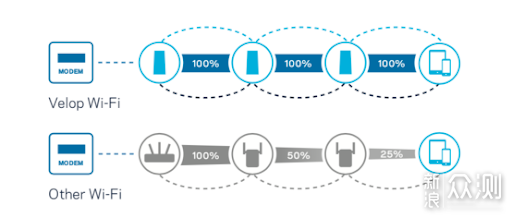

现在保证全屋5Ghz频段WiFi覆盖后,我每次都不用再担心家里打开NAS设备上文件的速率问题,要知道之前因为信号太差,导致我每次都只能躺在卧室看NAS文件,客厅里的大屏幕根本用不上。后来不得已,买了一个垃圾投影仪扔在卧室里放视频。
而全屋5GHz频段WiFi覆盖之后,我就转战客厅看视频了,更舒服的沙发,更好画质的电视机就不用因为信号差而被闲置了。

 无死角全屋WiFi-Linksys WHW与MR路由混合组网_新浪众测
无死角全屋WiFi-Linksys WHW与MR路由混合组网_新浪众测
总结的小尾巴:
临近WiFi6更新换代之时,全WiFi5的Mesh组网套装其实更具性价比。对我这样想控制预算,并且还考虑到后续升级兼容性的人来说,领势家的Velop系列应该是我当前比较好的选择。原因有很多,比如领势家的东西足够稳定,比如他们家的Velop系列承前启后,WiFi6设备与WiFi5设备都可混合组网,这样的兼容性保证了更新换代时,旧设备不会因为不兼容新系统而只能无奈搁置,能最大程度发挥设备的效用,加上Velop技术也是领势独家秘笈之一,买回来的设备会自动应用Velop技术调整最佳工作频段,几乎不需要任何人工干预,后续的网络设置维护成本非常低。这些平时可能不觉得,要用的时候才发现不可或缺的功能优势累加起来,才是领势路由器的核心护城河。
如果你家里还有信号死角,并且有线已经布到每个房间了,那么有线Mesh组网应该是最稳定的。
如果没有有线,想走无线mesh组网,那么我觉得带三频的WiFi路由器才是最佳选择,这样的话不会有回传损失。
当然,万事万物都不是完美的,这套组网设备对我来说,相对比较大的问题还是价格问题,贵不是它的问题,穷才是我的问题。
以上就是我的全部内容啦,如果你有什么更好的WiFi解决方案,欢迎说出来。
以上教程由“WiFi之家网”整理收藏!
原创文章,作者:路由器百科,如若转载,请注明出处:https://www.224m.com/216837.html

